在iOS和Android等行動平台之間切換固然令人興奮,但也帶來了資料傳輸的麻煩。許多用戶發現,由於相容性問題,照片、聯絡人或音樂等重要內容的傳輸變得困難。這時,Tenorshare iTransGo 等專用工具就派上用場了。
在本次 Tenorshare iTransGo 評論中,我們將引導您了解您需要知道的一切,從功能和定價到優點、缺點和使用步驟,以幫助您確定此工具是否適合您的跨平台傳輸需求。
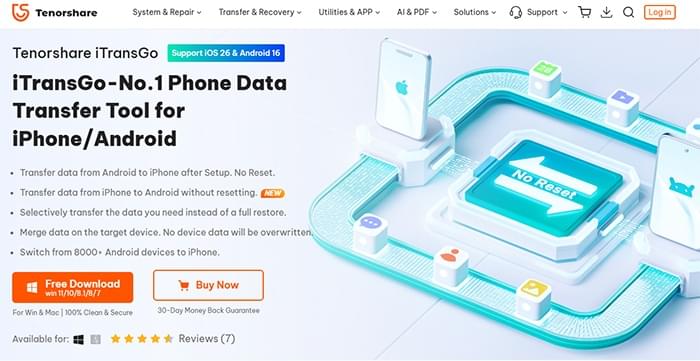
Tenorshare iTransGo 由知名行動解決方案公司 Tenorshare 開發,旨在協助使用者在不同作業系統之間傳輸資料。截至目前,該軟體已被全球數千名用戶下載,並獲得了普遍好評。 iTransGo 在iOS和Android系統之間切換時尤其實用,在各評測平台的平均評分為 4.2/5。
支援 iPhone 和Android之間的資料遷移(僅限Windows )。也支援Android到 iPhone 的傳輸。
傳輸聯絡人、訊息、照片、影片、音樂和日曆。
文件保留原始品質。
傳輸前無需擦除新裝置。
無需 Wi-Fi 或雲,即可透過 USB 線運作。
Tenorshare iTransGo 提供免費試用,使用者最多可免費傳輸 10 張照片。但是,要解鎖完整的傳輸功能,您需要付費許可證。價格因係統和許可證類型而異:
Windows版本:
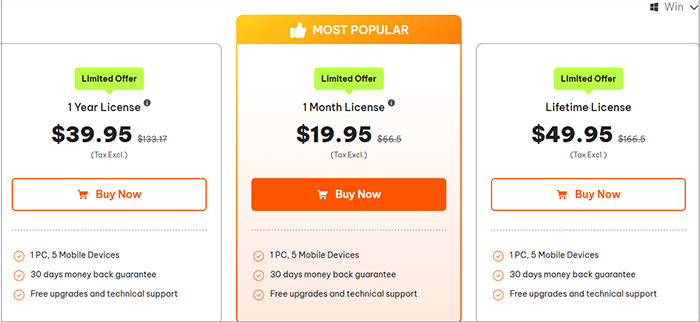
Mac版本:
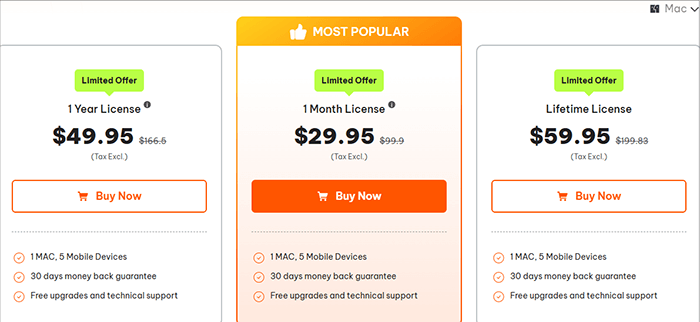
Windows和Mac版本的價格不同(詳情見圖)。
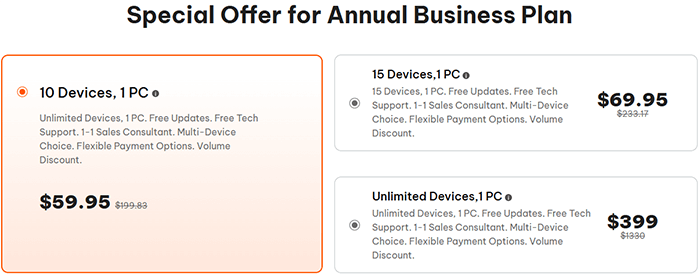
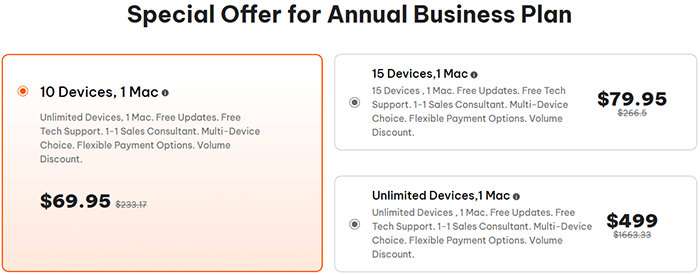
使用 iTransGo 相對簡單。我們以iPhone 到Android資料傳輸為例。在開始之前,請確保您擁有一台Windows電腦、兩支手機、USB 線,並且已安裝最新的 iTransGo 軟體。
步驟如下:
步驟 1. 在Windows PC 上下載並啟動iCareFone iTransGo 。
步驟2.在主介面上,按一下「 Android到iOS 」部分下的「開始」按鈕。
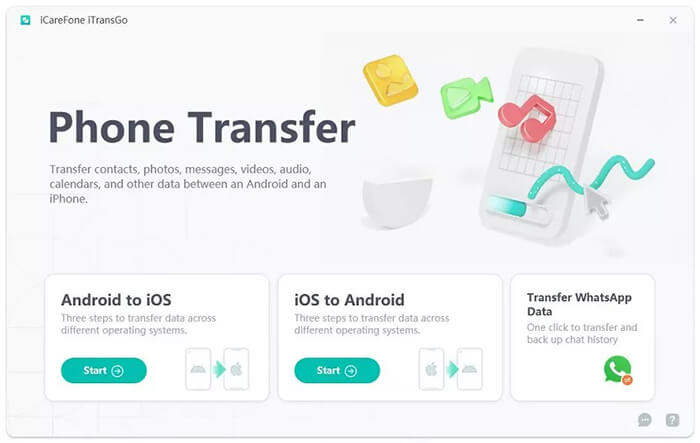
步驟3.透過USB數據線將Android和iOS設備連接到計算機,並啟用所需的權限以確保檢測到設備:
步驟4.成功偵測到兩個裝置後,按一下「開始」繼續。
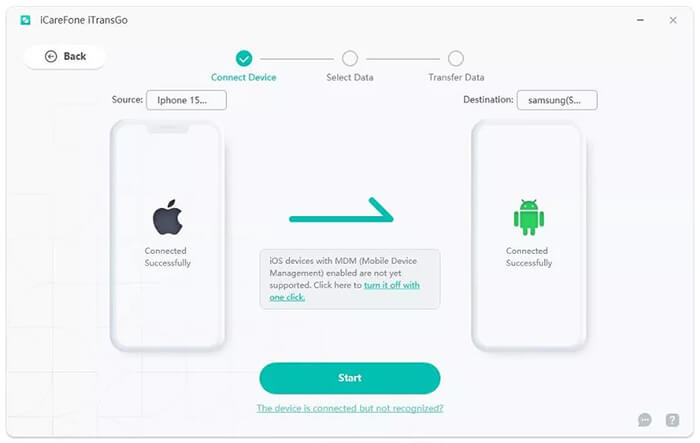
步驟5.選擇要掃描和傳輸的資料類型。
注意:如果您想傳輸短信,請將“Connect”應用程式設定為Android手機的預設簡訊應用程式。由於Android系統的限制,此操作是必需的。
步驟6.點選「開始掃描」開始掃描資料。
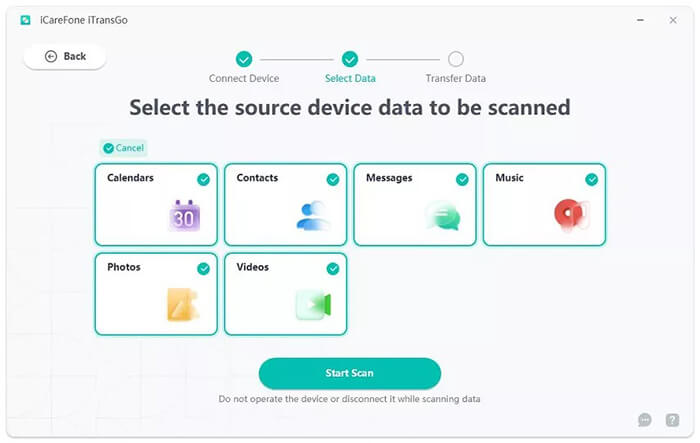
步驟7.掃描完成後,您將看到每種資料類型的總數和大小。點擊“傳輸資料”開始遷移。
傳輸過程中請勿中斷任何裝置。傳輸時間可能因資料大小而異。
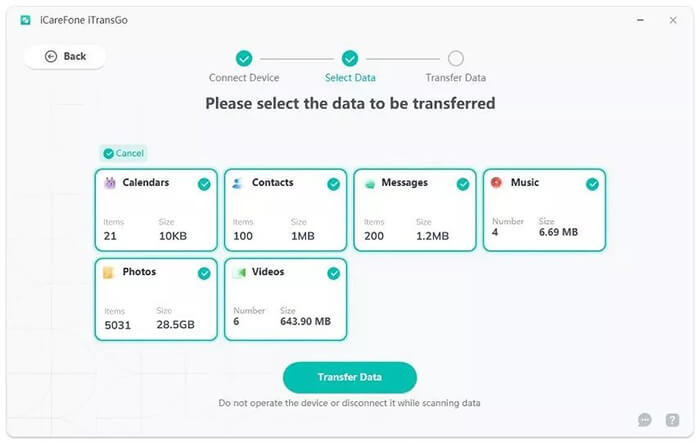
在決定是否購買 Tenorshare iTransGo 之前,請務必權衡其優缺點。以下是其主要優缺點的簡要概述。
優點:
缺點:
使用者評論能夠為任何軟體的實際效能提供寶貴的見解。根據已驗證用戶的回饋,以下是一些關於 Tenorshare iTransGo 的典型評論。
“我當時把舊 iPhone 換成了三星手機,iTransGo 幫我快速傳輸了數百張照片。非常簡單高效。”
- Laura H.,美國
軟體能用,但免費版功能非常有限。為了傳輸一些額外的內容,我不得不購買許可證。對於基本用途來說,價格有點貴。
- Wang Z.,中國
“我用它將聯繫人和視頻從我的 Pixel 傳輸到 iPhone 13。它沒有傳輸我的應用程序,但總體來說很流暢。”
- Jason K.,加拿大
“它只允許我在Windows上將 iPhone 設備連接到Android 。我用的是Mac ,所以我不得不換台電腦。希望他們能盡快增加更多跨平台支援。”
- Anna M.,德國
總而言之,大多數用戶認為 Tenorshare iTransGo 易於使用,並且對照片、影片和聯絡人等基本檔案類型有效。然而,許多人希望它能提供更多豐富的免費功能或更好的平台彈性。
iTransGo 雖然在某些用例中表現良好,但在多功能性方面有所欠缺。 Coolmuster Coolmuster Mobile Transfer是一款功能更強大、更靈活的工具,支援所有組合之間的資料遷移:Android到Android 、 iOS到iOS以及Android到iOS 。
Coolmuster Mobile Transfer的亮點
以下是使用最佳 Tenorshare iTransGo 替代方案將資料從iOS傳輸到Android的步驟:
01在您的電腦上安裝並開啟Coolmuster Mobile Transfer 。
02使用 USB 連接線將 iPhone 和Android手機連接到電腦。如有需要,請在Android裝置上啟用“USB 偵錯”,並在 iPhone 出現提示時點擊“信任”。

03一旦兩個裝置都成功識別,它們就會出現在程式介面上。
確保你的 iPhone 設定為來源設備, Android設定為目標設備。如果它們的位置顛倒了,只需點擊「翻轉」按鈕即可切換。

04選擇您想要傳輸的資料類型,例如聯絡人、照片或音樂。
點擊“開始複製”即可開始傳輸。幾分鐘後,選定的檔案就會被移到你的Android裝置。

如需更直觀的指南,您可以查看下面的逐步影片教學。
Tenorshare iTransGo 是一款簡單有效的解決方案,適合想要在 iPhone 和Android之間傳輸資料的用戶,尤其適合使用Windows PC 且不想使用雲端傳輸方式的用戶。然而,它目前的限制在於,例如不支援iOS到iOS或Android到Android的傳輸,以及需要付費才能獲得完整存取權限,這使得它對需求更複雜的用戶來說不太理想。
如果您正在尋找適用於所有平台的一站式傳輸工具,具有更廣泛的資料類型、更高的兼容性和合理的價格,那麼Coolmuster Mobile Transfer是一個更好的選擇。
相關文章